Ascoltare audio in streaming da iPhone o iPad utilizzando il Centro di Controllo
- Assicurati che l'iPhone o l'iPad, gli altoparlanti o Apple TV siano sulla stessa rete.
- Riproduci musica sull'iPhone o iPad, quindi apri Centro di Controllo:
- Su iPhone X o modelli successivi oppure su iPad, scorri verso il basso dall'angolo in alto a destra dello schermo.
- Su iPhone 8 o modelli precedenti oppure su iOS 11 o versioni precedenti, scorri verso l'alto dal bordo inferiore dello schermo.
- Tocca AirPlay
 nel gruppo di controlli nell'angolo in alto a destra.
nel gruppo di controlli nell'angolo in alto a destra.
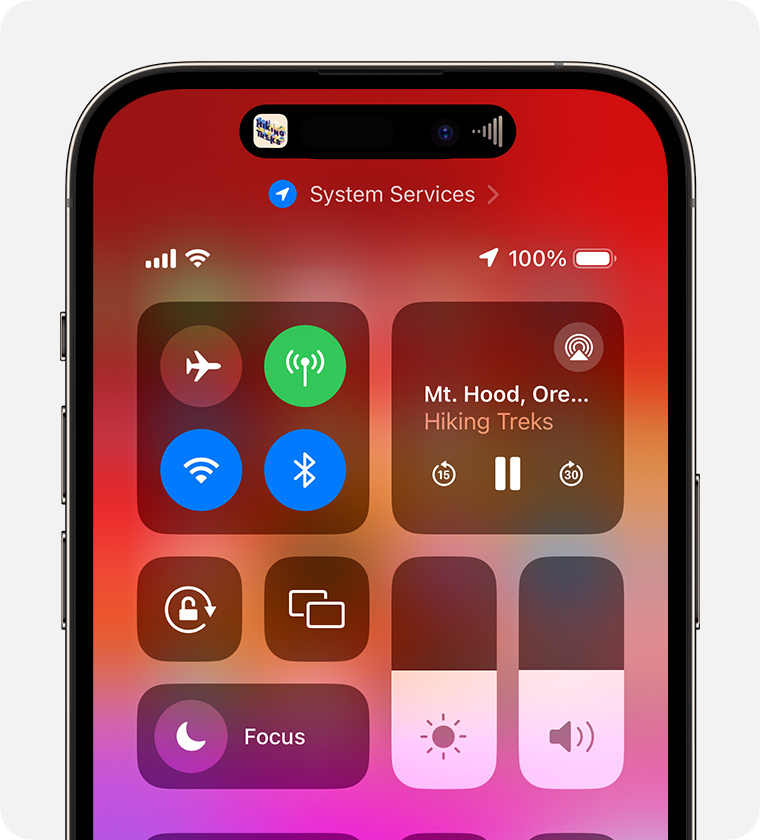
- Tocca ogni altoparlante oppure ogni televisore a cui vuoi trasmettere l'audio attualmente in riproduzione.
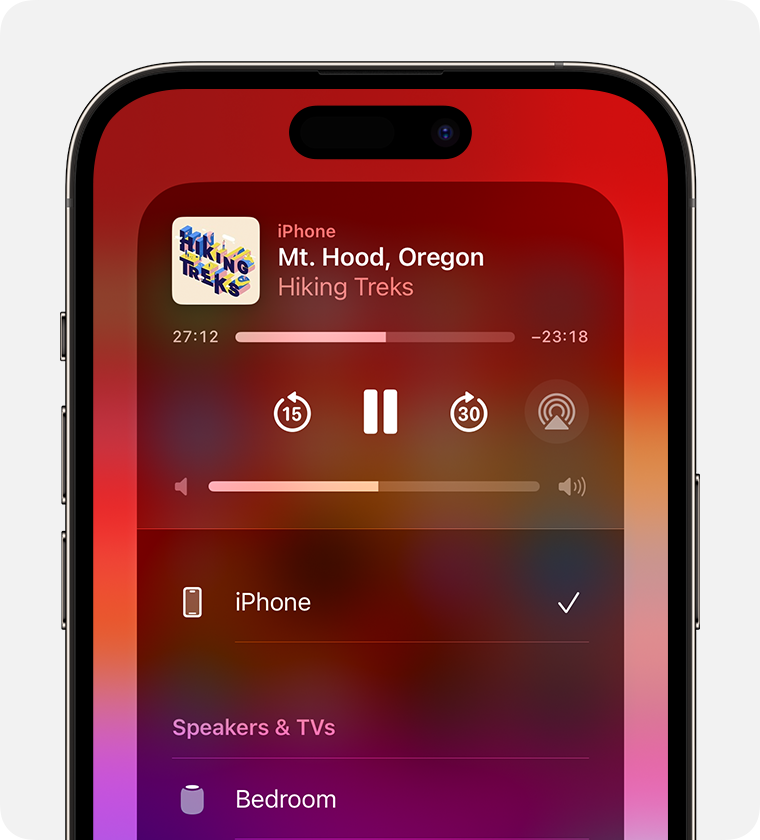
Puoi anche usare AirPlay per ascoltare audio in streaming dalle app sul tuo dispositivo. Devi solo aprire l'app desiderata, toccare AirPlay ![]() , poi toccare uno o più altoparlanti.
, poi toccare uno o più altoparlanti.
Ascolta audio in streaming automaticamente da iPhone o iPad
A seconda delle tue impostazioni AirPlay e Handoff, l'iPhone o l'iPad possono suggerire o connettersi automaticamente ai dispositivi che usi regolarmente con AirPlay.
Per regolare le impostazioni di AirPlay e Handoff:
- Vai in Impostazioni sul tuo iPhone o iPad con l'ultima versione di iOS.
- Tocca Generali.
- Tocca AirPlay e Handoff > AirPlay automatico.
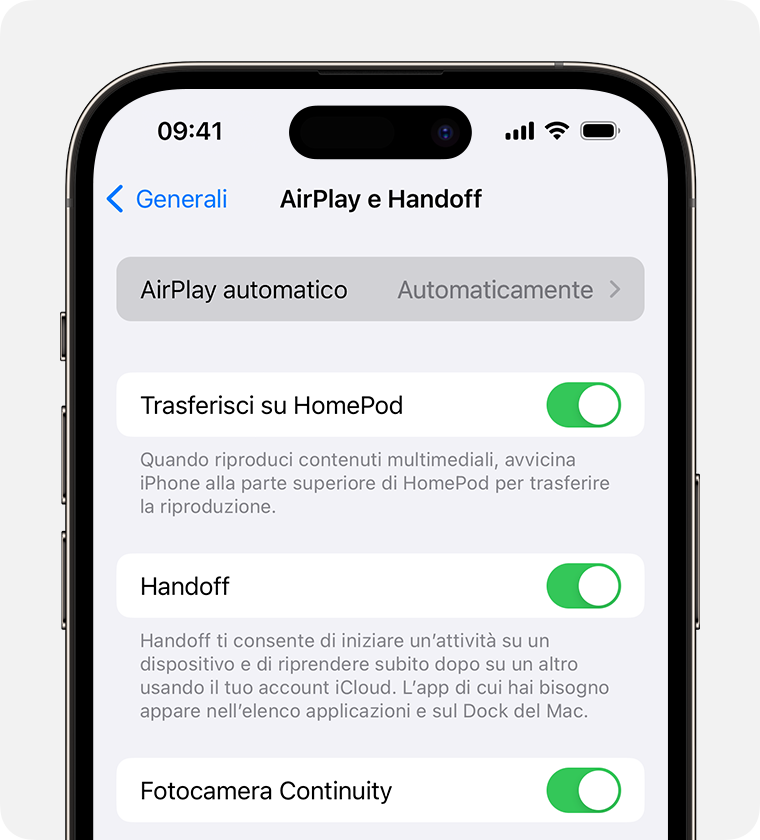
- Scegli un'impostazione.
- Mai: Scegli manualmente un dispositivo per AirPlay.
- Chiedi: ricevi notifiche di connessione AirPlay suggerita. Tocca la notifica di connessione AirPlay suggerita per connetterti, oppure chiudila o ignorala e scegli manualmente un dispositivo diverso per AirPlay.
- Automatico: ricevi notifiche di connessione AirPlay suggerita e automatica. Chiudi o ignora la notifica di connessione AirPlay automatica, quindi tocca riproduci nell'app in utilizzo per utilizzare la connessione. Oppure tocca il pulsante annulla
 per disconnetterti rapidamente e scegliere manualmente un dispositivo diverso per AirPlay.
per disconnetterti rapidamente e scegliere manualmente un dispositivo diverso per AirPlay.
Per poter ricevere connessioni AirPlay automatiche e suggerite, l'iPhone o l'iPad e il dispositivo abilitato AirPlay devono essere sulla stessa rete Wi-Fi. Per ricevere connessioni AirPlay automatiche e suggerite su Apple TV o HomePod, assicurati che i dispositivi abbiano effettuato l'accesso allo stesso account iCloud del tuo iPhone o iPad.
Ascoltare audio in streaming da Apple TV
Puoi inviare audio da Apple TV a uno o più dispositivi compatibili con AirPlay, come HomePod e altri altoparlanti smart e smart TV, che sono collegati alla stessa rete domestica.
Ascoltare audio in streaming da un Mac
Assicurati che il Mac e gli altoparlanti siano connessi alla stessa rete. Apri l'app Apple Music, fai clic su AirPlay ![]() nei controlli di riproduzione, poi seleziona un altoparlante o più altoparlanti.
nei controlli di riproduzione, poi seleziona un altoparlante o più altoparlanti.
Se non vedi l'icona AirPlay ![]() o se desideri ascoltare l'audio in streaming da un'altra app:
o se desideri ascoltare l'audio in streaming da un'altra app:
- Sul Mac, seleziona il Centro di Controllo
 nella barra dei menu.
nella barra dei menu.
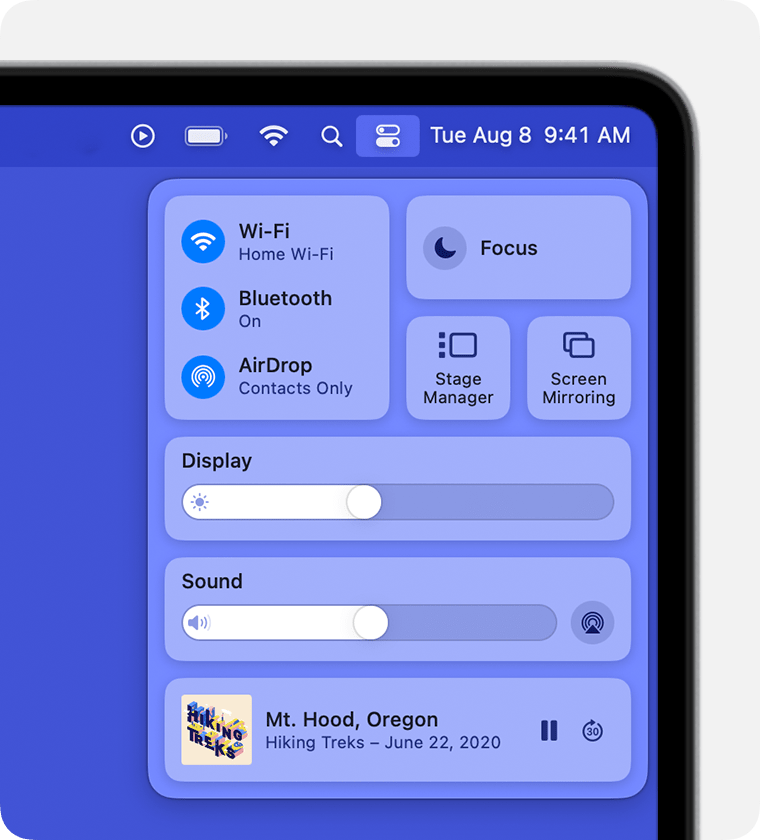
- Fai clic su AirPlay
 sotto Suono.
sotto Suono. - Seleziona un altoparlante a cui vuoi trasmettere l'audio attualmente in riproduzione. Non puoi usare AirPlay per riprodurre l'audio in streaming su più altoparlanti dal Centro di Controllo su un Mac.
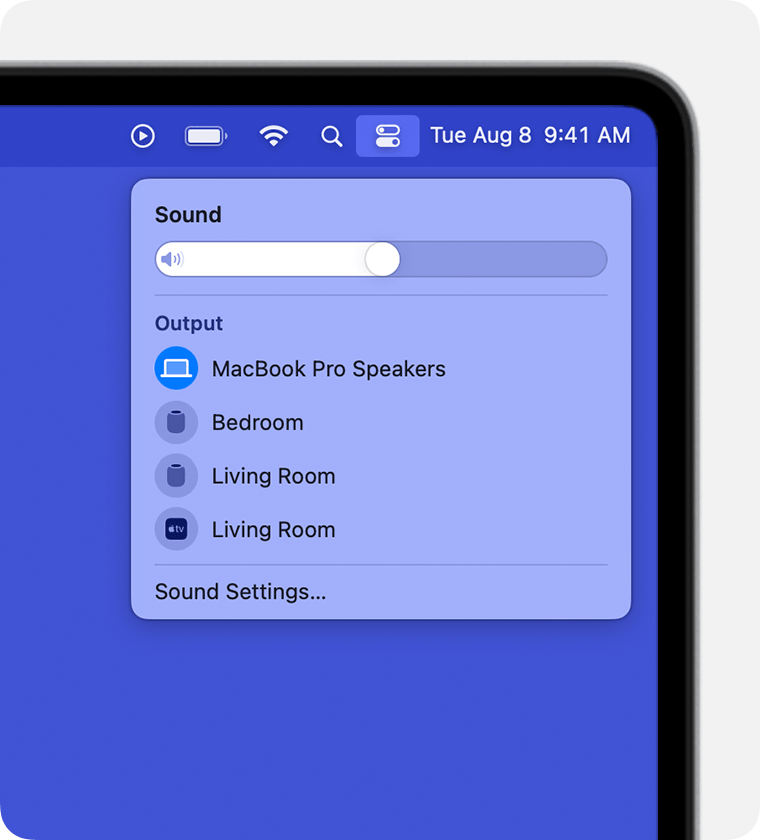
Se hai bisogno di aiuto
Scopri cosa fare se lo streaming non funziona sul tuo dispositivo compatibile con AirPlay.